


在Win7操作系统中,查看系统日志是一种有效管理和诊断计算机健康状态的方法。系统日志记录了各种事件和错误,可以帮助用户追踪问题、了解系统运行状况以及进行故障排除。本文将指导您如何在Win7中查看系统日志,以便您能更好地管理您的计算机。
具体方法如下:
1、按下Windows键 + R 键。
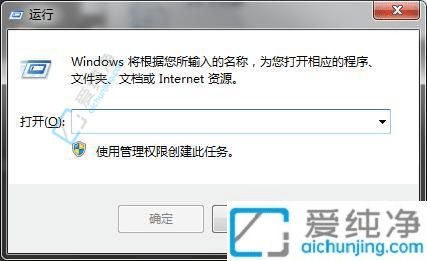
2、输入“control”,然后按回车。
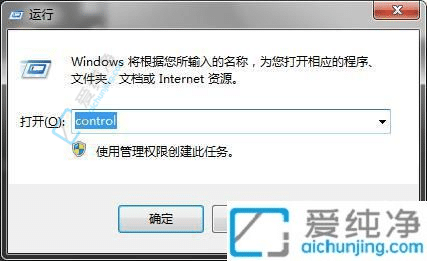
3、选择“系统与安全”。
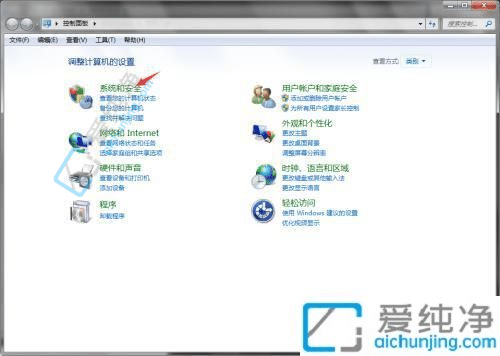
4、点击“管理工具”。
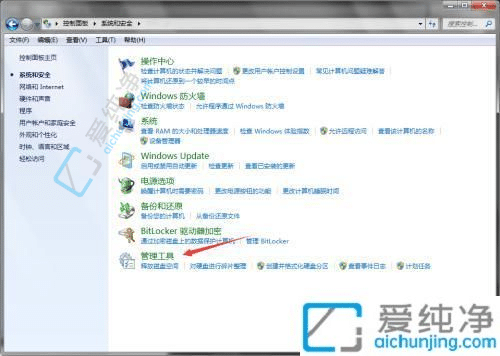
5、打开“事件查看器”。
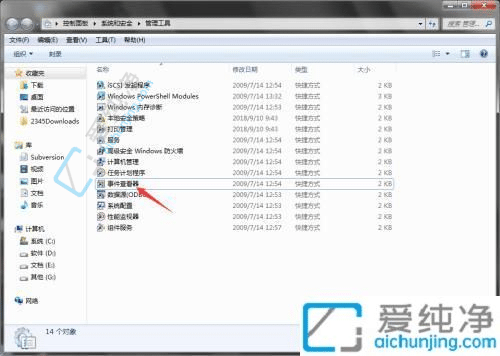
6、选择“Windows 日志”。
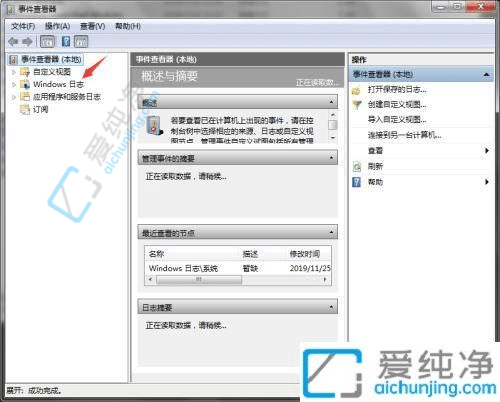
7、这里显示了Windows的日志,包含多个小类目。

通过本文介绍的步骤,您现在应该能够轻松地在Win7中查看系统日志了,记住定期检查系统日志是保持计算机运行顺畅的重要步骤之一,通过查看日志,您可以及时发现并解决潜在的问题,从而提高系统的稳定性和可靠性,希望本文对您有所帮助!
| 留言与评论(共有 条评论) |